HTML in WEBP konvertieren
Konvertieren Sie HTML dokumente in das WEBP Format, bearbeiten und optimieren Sie dokumente online und kostenlos.

Die Dateierweiterung HTML (Hypertext Markup Language), ist ein grundlegendes Dateiformat in der Webentwicklung. Sie strukturiert Inhalte im Web mithilfe von Tags, um Elemente wie Überschriften, Absätze, Links und Bilder zu erstellen. Ursprünglich von Tim Berners-Lee Anfang der 1990er Jahre am CERN entwickelt, hat sich HTML zur Basis des Webdesigns und der Webentwicklung entwickelt und ermöglicht die Erstellung dynamischer und interaktiver Webseiten. HTML-Dateien sind unerlässlich für die Anzeige und Strukturierung von Webinhalten und gewährleisten ein nahtloses Benutzererlebnis in verschiedenen Browsern und Geräten.
Die Dateierweiterung WebP steht für "Web Picture", ein modernes Bildformat, das von Google entwickelt wurde. Es soll die Dateigröße verringern, ohne die Qualität zu beeinträchtigen, was es ideal für den Einsatz im Web macht. WebP, das 2010 eingeführt wurde, unterstützt sowohl verlustfreie als auch verlustbehaftete Komprimierung, was die Web-Performance verbessert und Ladezeiten von Seiten verkürzt. Diese Effizienz macht es zu einer bevorzugten Wahl für Webentwickler und IT-Spezialisten, die auf die Optimierung der Website-Leistung abzielen.
Ziehen Sie Ihre PDF-Datei per Drag & Drop oder durchsuchen Sie Ihr Gerät, um Ihre HTML-Datei auszuwählen und hochzuladen.
Wählen Sie beliebige HTML-zu-WEBP-Konverter-Tools für eine angepasste Konvertierung und klicken Sie auf Konvertieren.
Geben Sie ihm einen Moment Zeit, um die WEBP-Konvertierung abzuschließen, dann laden Sie Ihre Datei danach herunter.
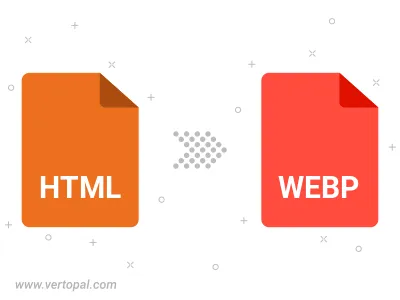
Konvertieren Sie HTML in WEBP mit Unterstützung von verlustbehafteter oder verlustfreier Kompression.
Konvertieren Sie HTML in WEBP und ändern Sie die WEBP-Qualität durch Anpassen des WebP-Kompressionsfaktors für RGB-Kanäle.
Konvertieren Sie HTML in WEBP und ändern Sie die Kompression ohne Qualitätsverlust. Ein Kompromiss zwischen Dateigröße und Dekodierungsgeschwindigkeit.
Konvertieren Sie HTML in WEBP und passen Sie die Parameter des Deblocking-Filters an, einschließlich der Stärke des Deblocking-Filters, der Filterungsschärfe und entweder eines starken oder einfachen Filterprofils.
Befolgen Sie die unten stehenden Schritte, wenn Sie Vertopal CLI auf Ihrem macOS-System installiert haben.
cd zum HTML-Dateiort oder fügen Sie den Pfad zu Ihrer Eingabedatei hinzu.Befolgen Sie die unten stehenden Schritte, wenn Sie Vertopal CLI auf Ihrem Windows-System installiert haben.
cd zum HTML-Dateiort oder fügen Sie den Pfad zu Ihrer Eingabedatei hinzu.Befolgen Sie die unten stehenden Schritte, wenn Sie Vertopal CLI auf Ihrem Linux-System installiert haben.
cd zum HTML-Dateiort oder fügen Sie den Pfad zu Ihrer Eingabedatei hinzu.